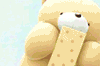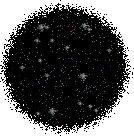Lalu isi Username : admin
Lalu isi Password : admin
2.Lalu masuk ke Network
3.Pilih LAN
IP LAN : 192.168.38.1
Subnet Mask : 255.255.255.0
4.Pilih WAN
WAN Connection Type diganti : Static IP
IP Address : 192.168.111.10
Subnet Mask : 255.255.255.240
Default Gateway : 192.168.111.1
Primary DNS : 192.168.111.1
5.Apabila internet tidak connect,ganti IP komputer 192.168.38.3
6.Kembali browser 192.168.38.1
Pada Operation Mode pilih : AP Router Client
7.Klik Site Survey
Cari xitkj2008,lalu di connectkan.
8.Lalu save.
9.Ping ke cmd
ping IP komputer : 192.168.38.3
ping IP LAN : 192.168.38.1
ping IP WAN : 192.168.111.10
ping D_LINK : 192.168.111.1
ping Gateway STUDIO TV-E : 192.168.50.1
ping google.com